El rendimiento y el software siempre han prestado a los asesinos insignia de OnePlus una vanguardia. El OnePlus 6 lanzado recientemente es una potencia de rendimiento y ejecuta el sistema operativo Oxygen basado en Android 8.1 Oreo listo para usar.
El sistema operativo Oxygen sigue siendo una de nuestras interfaces personalizadas favoritas. Mantiene las cosas simples, conserva los valores positivos de Android y supera sus deficiencias con algunos extras útiles.
Así es como puede aprovechar al máximo el software que se ejecuta en OnePlus 6.
Nota IMPORTANTE: Oxygen OS 9 basado en Android 9.0 Pie ya está disponible para OnePlus 6 y OnePlus 6T. Hemos cubierto algunas características nuevas para el nuevo software en un artículo separado.
1. Personalice las tarjetas de membresía de Shelf and Store
Con nuestro OnePlus 6, a menudo no tenemos que ir más allá de Shelf, que ocupa el panel más a la izquierda de la pantalla de inicio, por mucho.
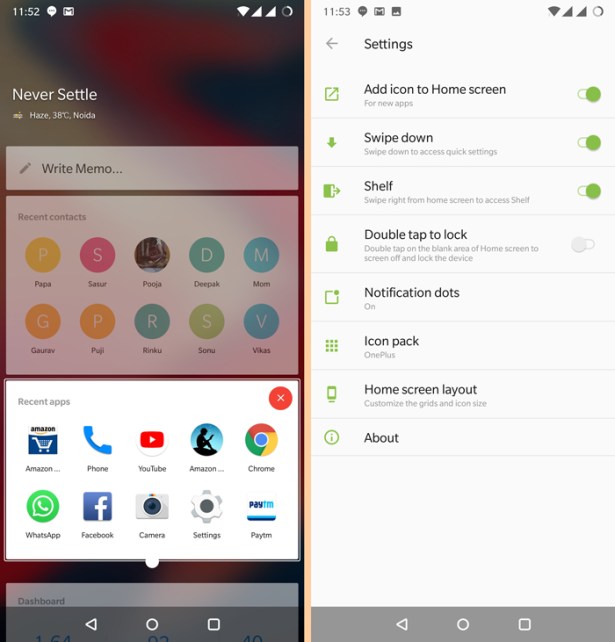
Con un solo deslizamiento hacia la izquierda, puede acceder a 10 de las aplicaciones que usa con más frecuencia y a 10 de los contactos que marca con más frecuencia. Los diferentes elementos se apilan en tarjetas separadas en el estante y puede arrastrarlos hacia arriba o hacia abajo para organizarlos. También puede eliminar tarjetas por completo o agregar nuevas.
También puede agregar sus tarjetas de membresía y prioridad aquí y de esta manera, no tendrá que llevarlas todas con usted.
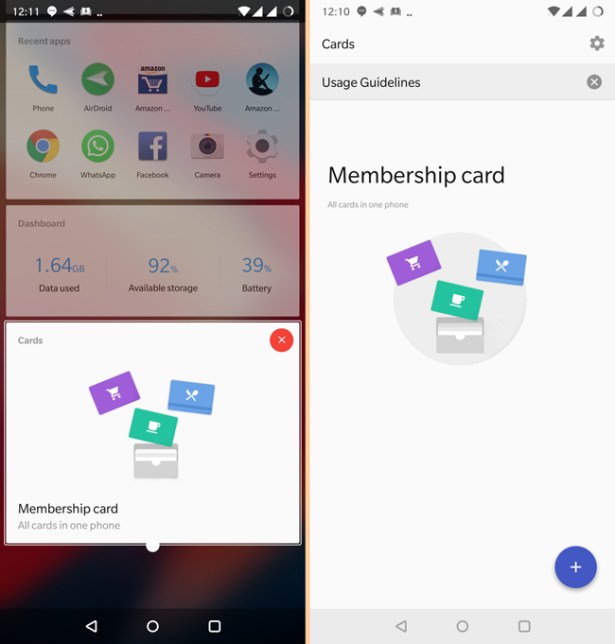
Si desea deshacerse del estante, simplemente mantenga presionada la pantalla de inicio, seleccione “Configuración de inicio” y apague el estante.
Consejo adicional: desde la configuración de inicio, también puede desactivar “Agregar icono a la pantalla de inicio”. De esta manera, las nuevas aplicaciones que descargue no abarrotarán su pantalla de inicio.
2. Agregar caja de herramientas al estante
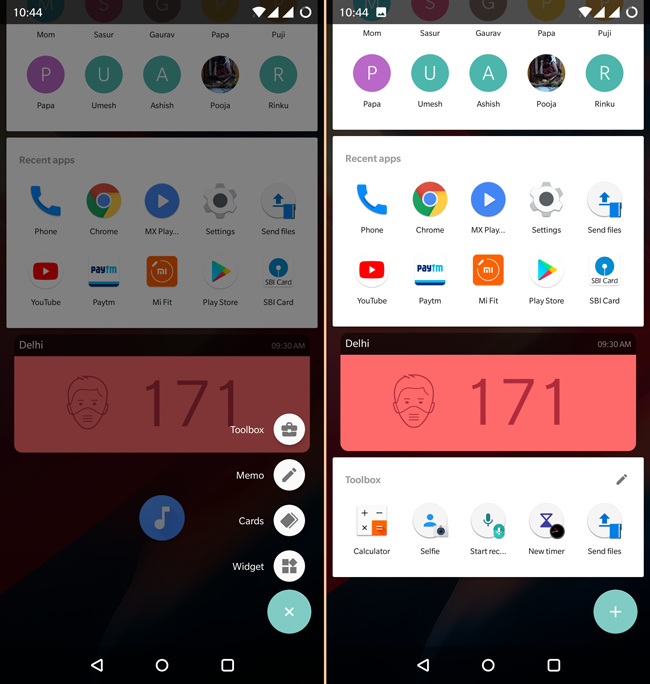
OnePlus también ha agregado una nueva opción de Caja de herramientas con una nueva actualización. La caja de herramientas incluye aplicaciones importantes para tareas específicas en las que debería participar de vez en cuando. Hay una calculadora, un atajo de Selfie, una grabadora, un temporizador y una herramienta para compartir archivos.
3. Acceda a Hidden Space para aplicaciones en OnePlus 6
OnePlus también ha agregado un espacio oculto donde puede ocultar aplicaciones. Puede cambiar las aplicaciones que necesita para mantener la privacidad del cajón de aplicaciones al espacio oculto. Para moverlos hacia atrás, simplemente mantenga presionado el ícono de la aplicación.
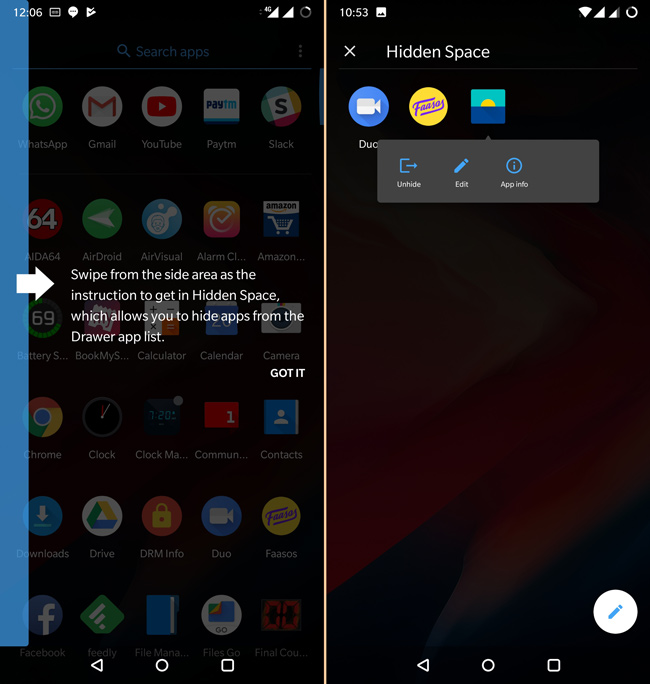
Para acceder al espacio oculto, tendrá que abrir el cajón de la aplicación y luego arrastrar el espacio oculto desde la barra lateral de la izquierda.
4. Activa o desactiva la grabación automática de llamadas en OnePlus 6
OnePlus 6 tiene incorporada una grabadora de llamadas muy elaborada. Puede activar la grabación automática de llamadas para todas las llamadas, para un contacto específico o para contactos favoritos.
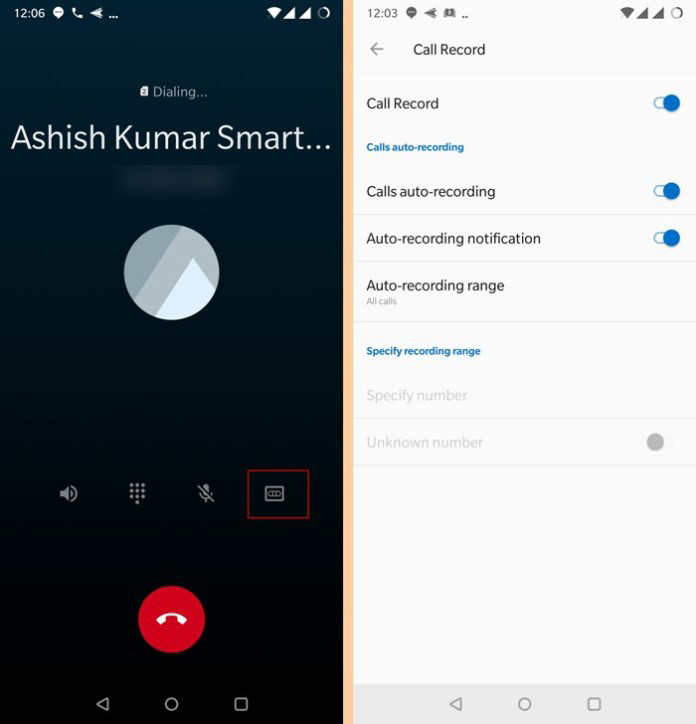
De hecho, puede acceder a la opción para activar la grabación automática de llamadas desde el menú que aparece cuando llama a un contacto. Sin embargo, no puede apagarlo de la misma manera.
Para desactivar la grabación de llamadas en OnePlus 6, abra la aplicación Teléfono. Haga clic en el menú de tres puntos y seleccione ‘Configuración’. Verá la opción ‘Registro de llamadas’ en la parte superior. Desde aquí, puede desactivar la grabación automática de llamadas.
5. Habilite la búsqueda rápida
Un simple deslizamiento hacia arriba desde la pantalla de inicio abre el Panel de aplicaciones. Si desea que el gesto abra la búsqueda de aplicaciones y active el teclado de una vez, puede habilitar la búsqueda rápida. De esta manera, puede acceder a las aplicaciones que está buscando en poco tiempo.
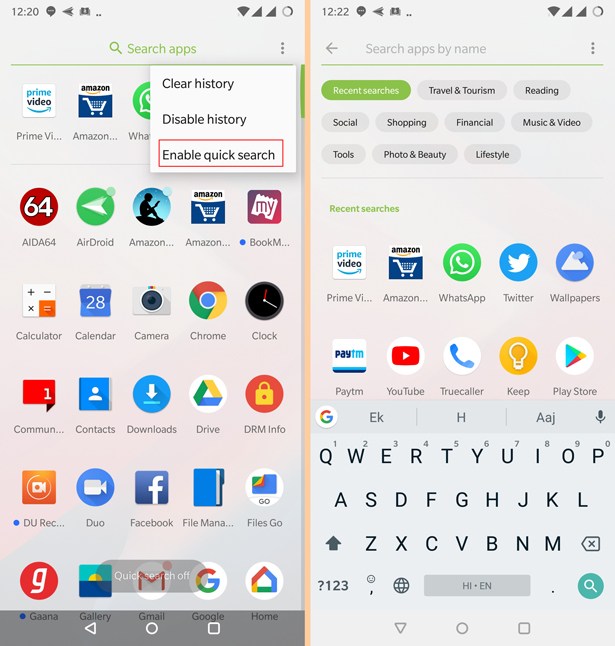
Para hacerlo, abra el cajón de la aplicación. Ahora toque el icono de menú en la esquina y seleccione ‘habilitar búsqueda rápida’. También nos hubiera gustado tener la opción de acceder a la configuración del teléfono y a los contactos a través de una búsqueda rápida, pero por ahora, solo puede usarla para buscar aplicaciones en el teléfono o en Play Store.
6. Utilice aplicaciones duales o aplicaciones paralelas
OnePlus 6 también tiene la opción de activar aplicaciones duales en el teléfono. Es decir, puede tener dos WhatsApp, dos Facebook, etc. para ejecutar diferentes cuentas de cada uno en el mismo teléfono.
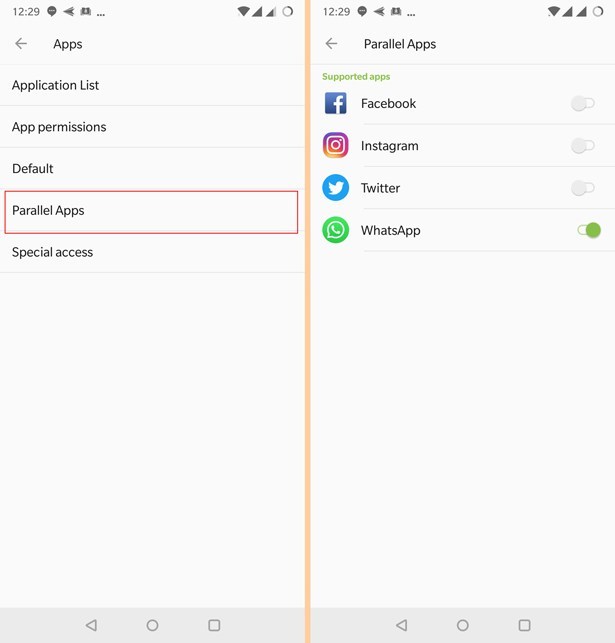
Para acceder a aplicaciones paralelas, simplemente vaya a configuración >> Aplicaciones >> Aplicaciones paralelas. Ahora encienda la función para la aplicación requerida.
7. Administra la pantalla del OnePlus 6: muesca, colores, fuentes y más.
Lo primero que debe hacer después de desembalar su OnePlus 6 es ajustar su pantalla (Configuración >> Pantalla).
Elija el perfil de color: los colores predeterminados en la pantalla se inclinan hacia el frío. Le recomendamos que cambie al modo de color sRGB o DCI –P3. Si se siente demasiado amarillento, solo dale un par de horas y te sentirás como en casa. Estos ajustes preestablecidos son más precisos y, lo que es más importante, son más claros a la vista.
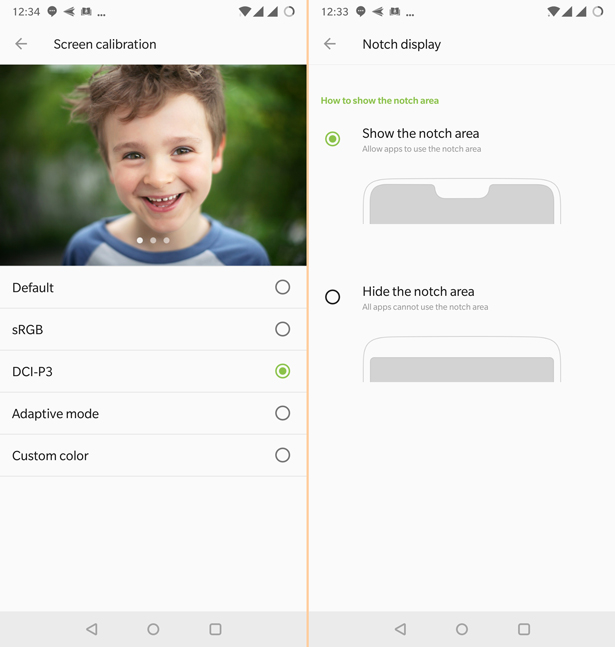
Decidir entre la muesca: también verá una opción para ocultar la muesca aquí. Puede vivir con ambas alternativas antes de tomar una decisión.
Lea también: 10 mejores teléfonos con iPhone X como pantalla de muesca
Encienda la pantalla ambiental: con la muesca que limita el número de iconos en la barra de estado, la pantalla ambiental es más útil que nunca y le recomendamos que la encienda. De esta manera, puede ver iconos de aplicaciones que están enviando notificaciones de aplicaciones sin activar la pantalla.
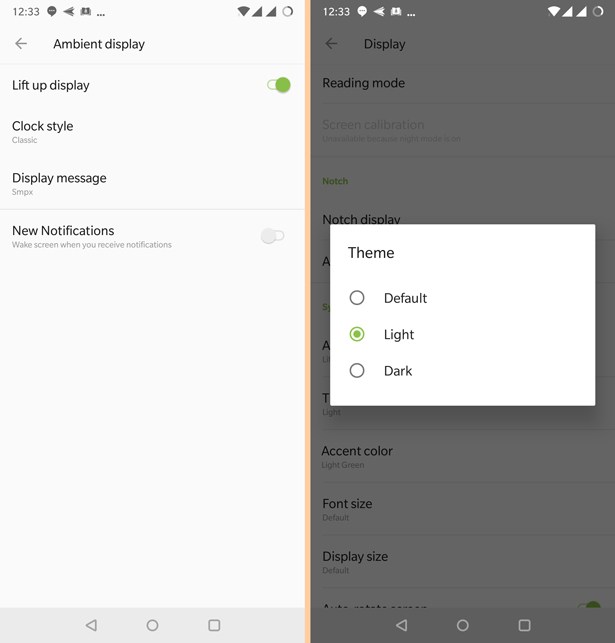
Cambiar tema y acento: una de las características más populares de Oxygen OS es su tema oscuro. Encontrará la opción de tema en la configuración de pantalla y puede elegir entre los temas Predeterminado, Claro y Oscuro. También puede elegir el segundo color de acento a través de la interfaz de usuario.
Desde la configuración de pantalla, también puede cambiar las fuentes, activar el modo de lectura para las aplicaciones y cambiar el tamaño de la fuente.
8. Personalizar el color de notificación LED
La muesca del OnePlus 6 también deja espacio para el LED de notificación. También puede decidir el color en el que se ilumina el LED para diferentes notificaciones y también decidir para qué aplicaciones funcionarían las notificaciones LED.

Por ejemplo, puede desactivar la notificación LED para todas las aplicaciones excepto las más importantes.
9. Utilice el modo de juego para evitar interrupciones
El modo de juego es una de las pocas funciones de software nuevas que OnePlus ha agregado a Oxygen OS con el 6. El OnePlus 6 es un teléfono excelente para juegos y el nuevo modo de juego le brinda algunas opciones útiles para evitar interrupciones.
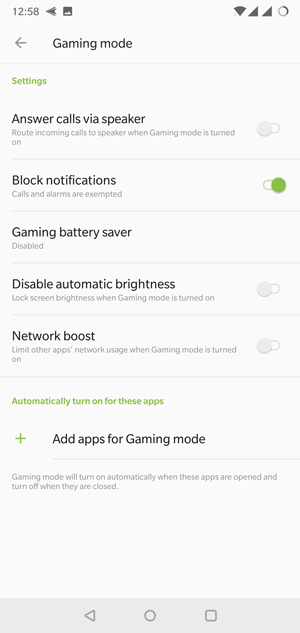
El modo de juego se puede utilizar para enrutar todas las llamadas a través de los altavoces, para desactivar las notificaciones emergentes mientras se juega, para mantener el brillo sin cambios, para canalizar los datos a la aplicación de juegos de manera prioritaria y también ofrece una opción de ahorro de batería para juegos. Esto es algo que los jugadores expertos apreciarán.
Vaya a configuración >> Avanzado >> Modo de juego.
10. Encienda OTG en OnePlus 6
El OnePlus 6 admite USB OTG, pero la función está desactivada de forma predeterminada. Vaya a Configuración >> Avanzado y active OTG.
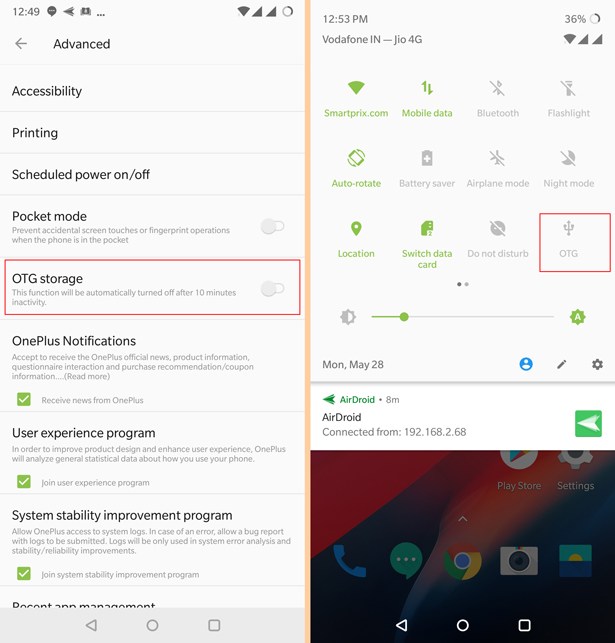
Si hace esto con mucha frecuencia, puede editar la configuración rápida y agregar un mosaico OTG.
11. Mejorar el desbloqueo facial con poca luz
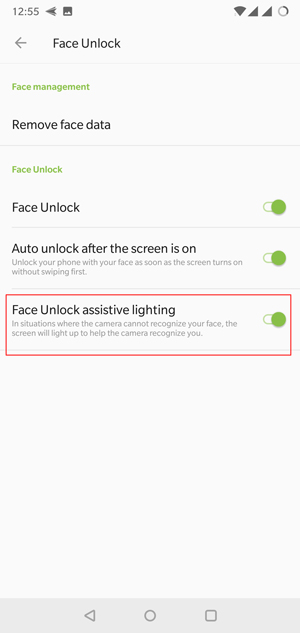
El Desbloqueo facial en OnePlus 6 es extremadamente rápido. Sin embargo, puede mejorar la precisión en condiciones de poca luz activando la “Iluminación de asistencia de desbloqueo facial”. Puede acceder a la opción desde Configuración >> Seguridad y pantalla de bloqueo >> Desbloqueo facial.
12. Cambiar datos
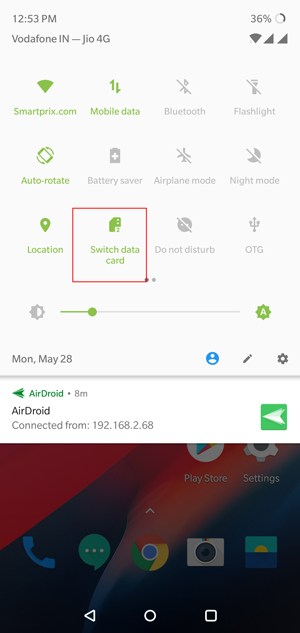
El OnePlus 6 también es compatible con Dual SIM Dual VoLTE. Por lo tanto, en caso de que esté usando dos tarjetas SIM 4G y desee filtrar datos 4G de ambas, puede cambiar rápidamente los datos entre las dos usando el mosaico de configuración rápida “Cambiar datos”.
Lea también: 10 mejores teléfonos con soporte Dual SIM Dual VoLTE
13. Gestos de navegación
Además de reorganizar los botones de navegación, también puede reemplazarlos por completo con gestos de navegación en el OnePlus 6. Un simple deslizamiento hacia arriba desde el medio lo llevará a casa, y un deslizamiento desde cualquier lado actuará como retroceso. Desliza y mantén presionado desde el centro para ver aplicaciones recientes.
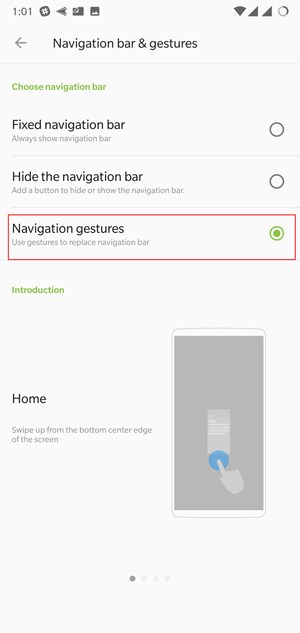
Los gestos no son tan rápidos como las aplicaciones recientes y renunciará al acceso directo del asistente de Google, pero hacen que la pantalla se sienta más inmersiva. Puede activar los gestos desde Configuración >> Botones >> Barra de navegación y gestos.
14. Utilice el sensor de huellas digitales como obturador de la cámara
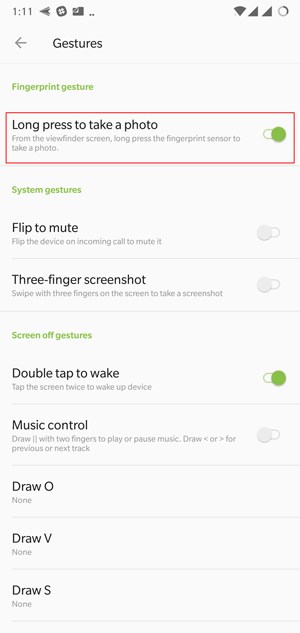
Además de los gestos de navegación, OnePlus 6 también tiene una amplia compatibilidad con gestos en pantalla y fuera de ella. Vaya a Configuración >> Gestos, y puede acceder a opciones como tocar dos veces para despertar, la opción de usar el sensor de huellas dactilares como obturador (bastante útil para hacer clic en selfies) y más.
15. Pago rápido
Una de las funciones centradas en la India en el sistema operativo Oxygen es Quick Pay. Si paga con frecuencia a los comerciantes mediante Paytm, puede activar Quick Pay y abrir directamente la página de pago de Paytm presionando prolongadamente el gesto de la huella digital.
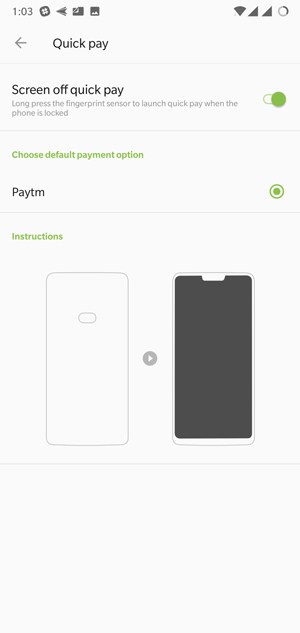
Por ejemplo, las personas que usan Paytm para pagar los productos lácteos diariamente podrían beneficiarse de Quick Pay.
Vaya a Configuración >> Seguridad y pantalla de bloqueo para acceder a Pago rápido.
16. Administrar los iconos de la barra de estado
OnePlus ha eliminado la opción de mostrar el porcentaje de batería en la barra de estado debido a las limitaciones de espacio que resultan de la muesca.
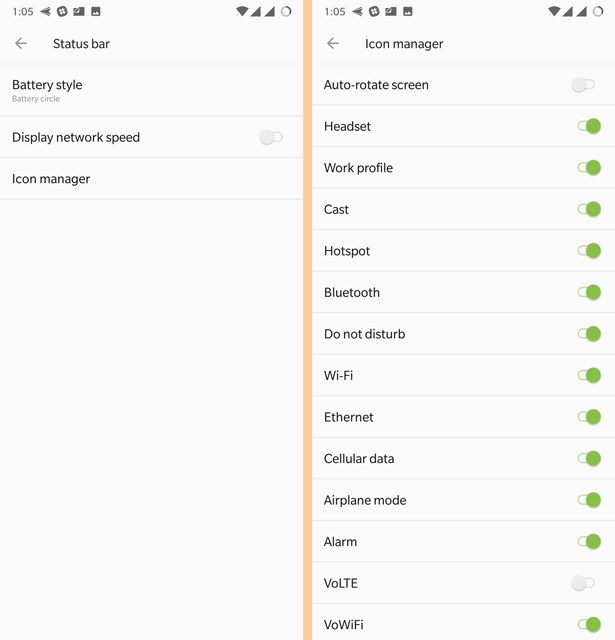
Aún puede personalizar la forma del indicador de batería y elegir qué iconos desea ver en la barra de estado. Por ejemplo, puede eliminar la etiqueta VoLTE y liberar espacio para iconos más útiles.
17. Modo retrato de OnePlus 6: personalice las formas de Bokeh
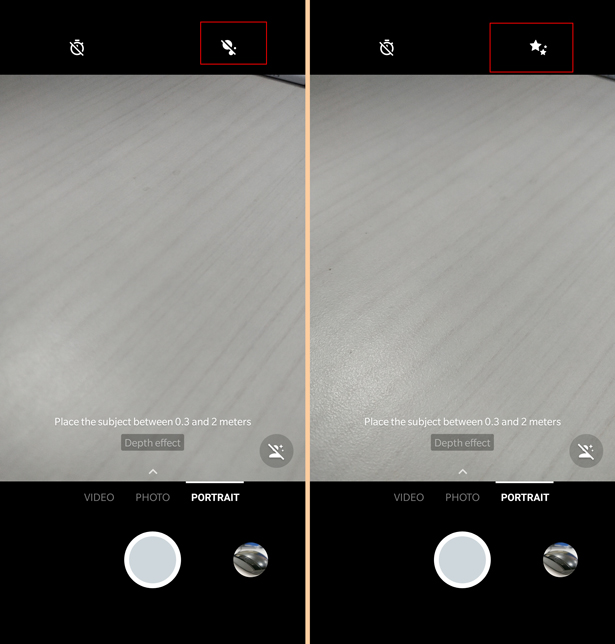
OnePlus 6 también le permite cambiar la forma del desenfoque del fondo mientras usa las cámaras duales. Simplemente abra el modo retrato y seleccione la forma que prefiera del icono en la parte superior izquierda. Sin embargo, el resultado final no es muy perceptible.
18. Vídeos en cámara lenta en OnePlus 6
El OnePlus 6 también le permite grabar 60 segundos de videos en cámara lenta (HD) a 480 fps. La calidad del metraje es razonablemente buena si graba al aire libre.
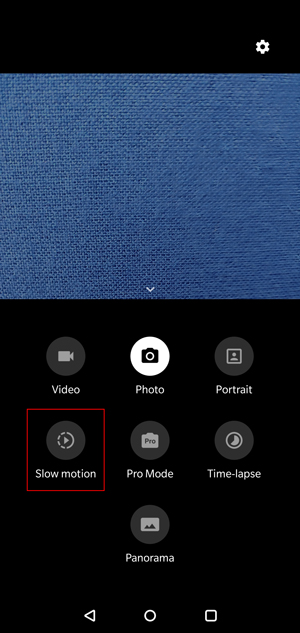
Para grabar videos en cámara lenta en OnePlus 6, simplemente abra la cámara, deslice hacia arriba y toque la opción de video en cámara lenta.
18 consejos y trucos de OnePlus 6: qué hacer
Estas son algunas de las funciones útiles de OnePlus 6 de las que puede beneficiarse. El rendimiento extraordinario, la pantalla AMOLED de bajo consumo y la batería de larga duración del 6 garantizan aún más que no tenga que preocuparse de que la experiencia del usuario se vea afectada cuando active estas funciones adicionales.
Verifique también: 8 mejores alternativas de OnePlus 6 que puede comprar
